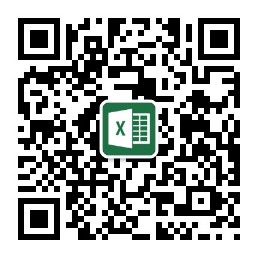内容提要:针对大家使用Excel条件格式图标集的时候,出现比较多的几个问题,比如图标集在哪里、颜色怎么改、箭头怎么设置等等,给大家汇总讲解。
针对大家使用Excel条件格式图标集的时候,出现比较多的几个问题,比如excel图标集在哪里、条件格式的图标集颜色怎么改、图标集箭头怎么设置等等问题,在本篇excel教程,给大家汇总分享。
第一个问题:excel图标集在哪里
点击“开始——条件格式——图标集”,就可以找到哦。
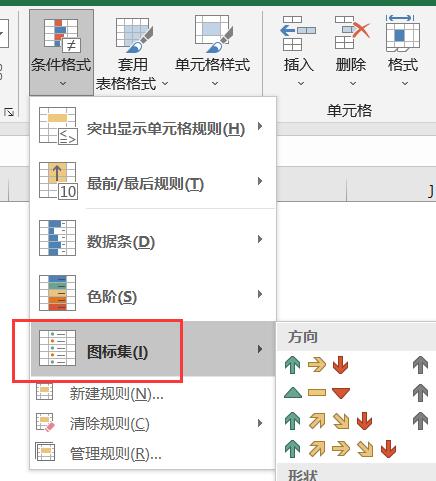
下面,咱们用一个小案例,来分享Excel条件格式的图标集是如何使用的。你学完本篇excel教程,自然就很清晰的知道条件格式的图标集颜色怎么改,以及图标集箭头怎么设置等等细节问题。
下面的Excel表格,呈现了各个区域销售额同比增长情况。密密麻麻的数据,不够直观。
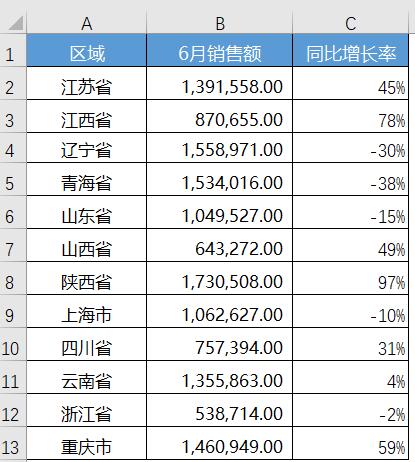
利用Excel的数据条、图标集等功能,实现数据可视化呈现,最终设置的效果如下所示:
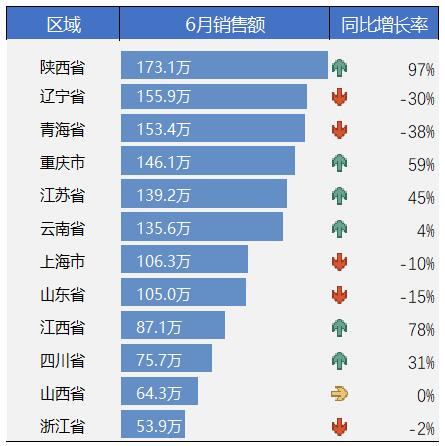
第一步,B列排序、设置格式、美化
选中数据区域,B列的销售额,从大到小的降序排序。
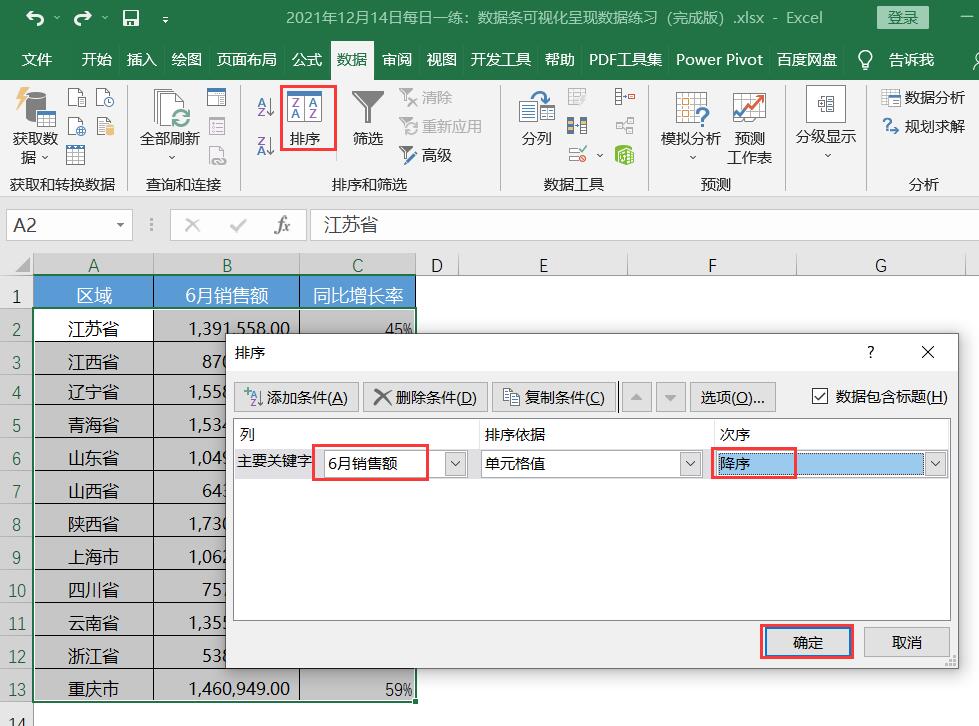
选中B列数据,设置数字为万,并且保留一位小数。自定义格式代码为:0!.0,"万"
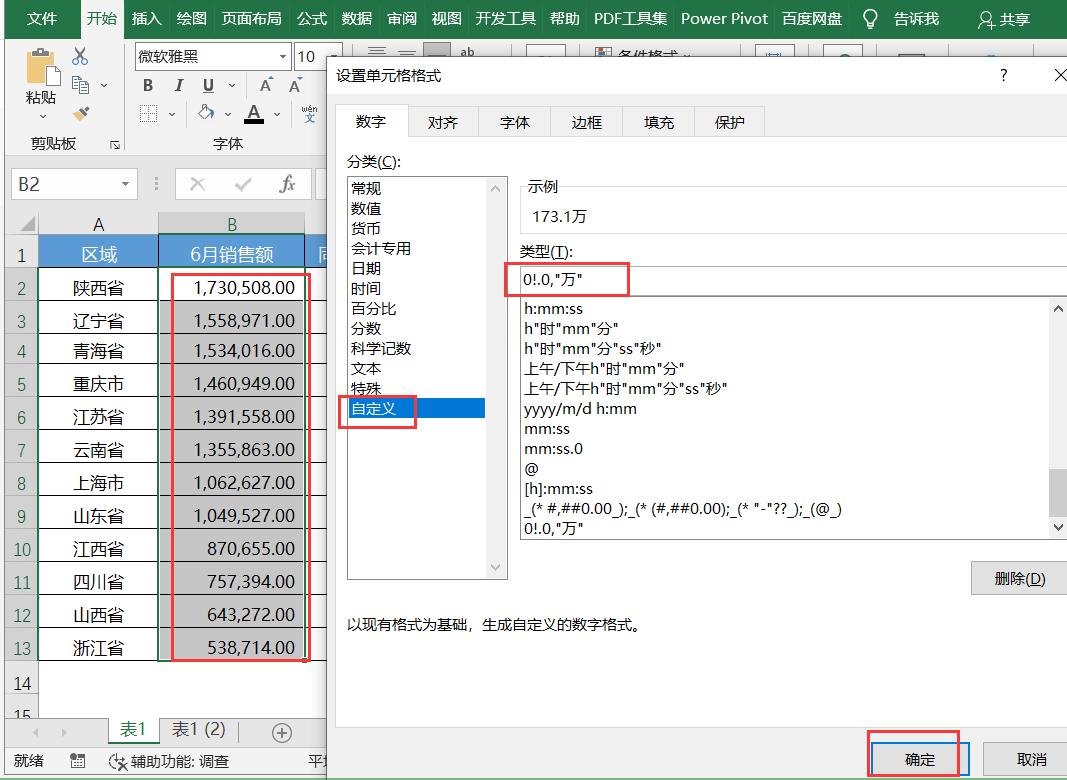
继续美化,设置B列,条件格式——数据条——蓝色数据条。
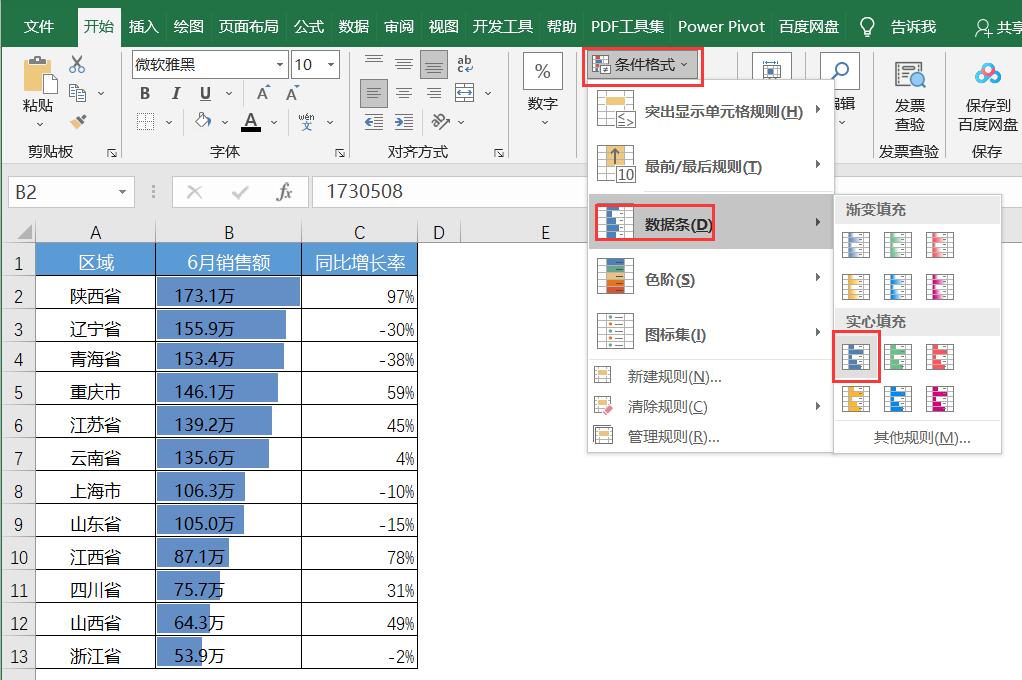
第二步,同步增长率 条件格式设置
C列数据为百分比,转成数字,实际就是0.97~-0.3之间,也就是可以划分为大于0、小于0、等于0,进行设置。
1. 添加“条件格式——图标集——三向箭头方向”
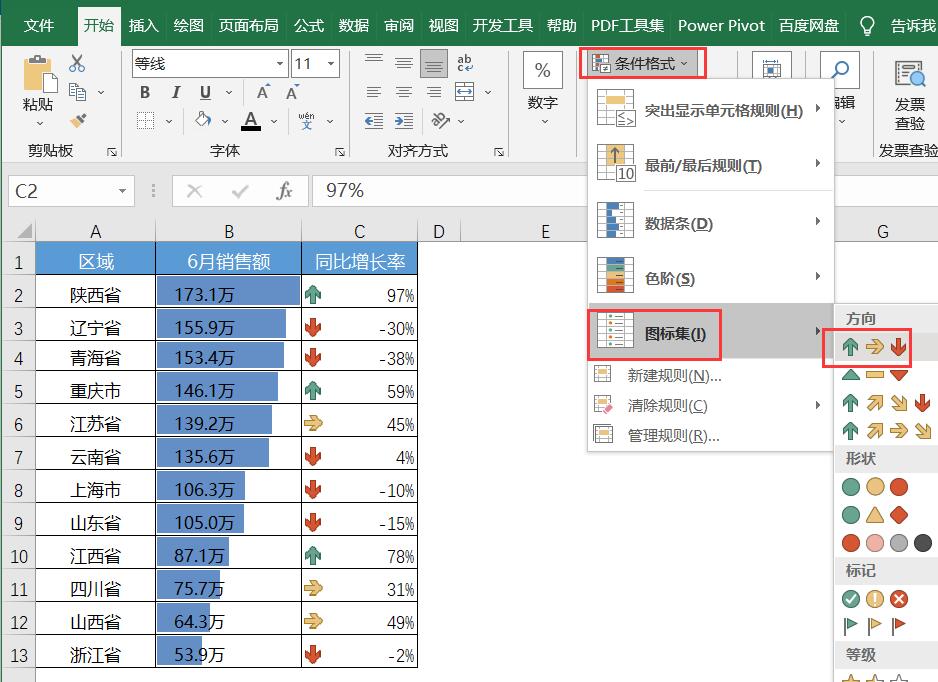
2. 重新编辑规则,设置>0,向上;=0,向右;<0,向下。
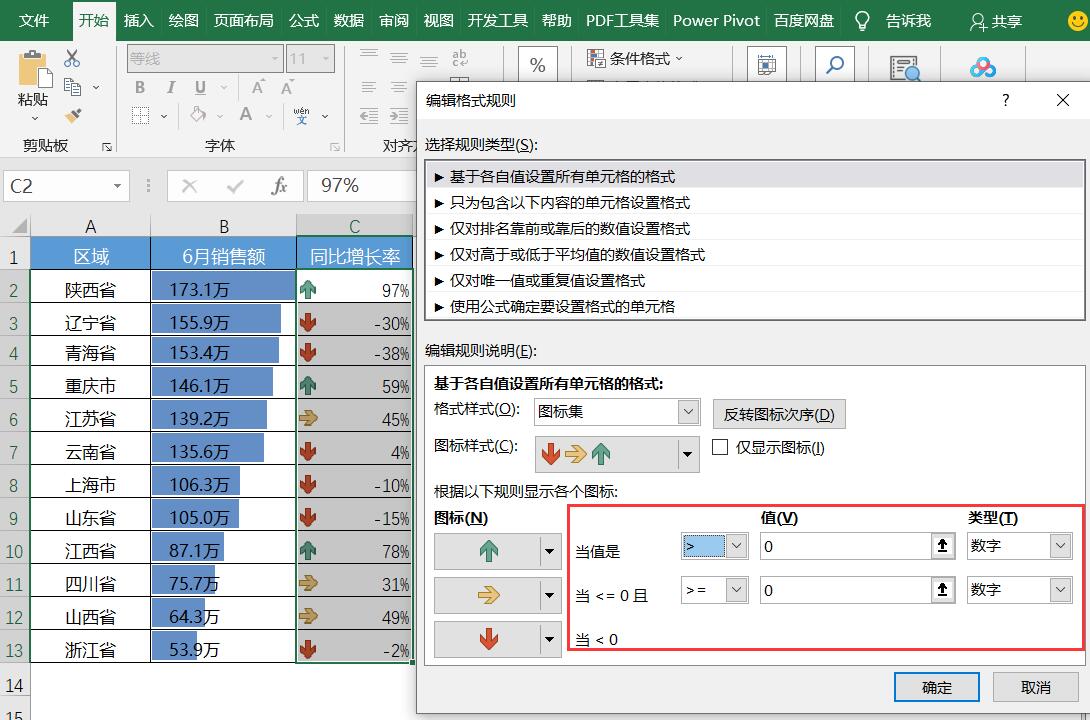
第三步,选中区域,设置灰色填充单元格,边框线取消,更加简洁美观。
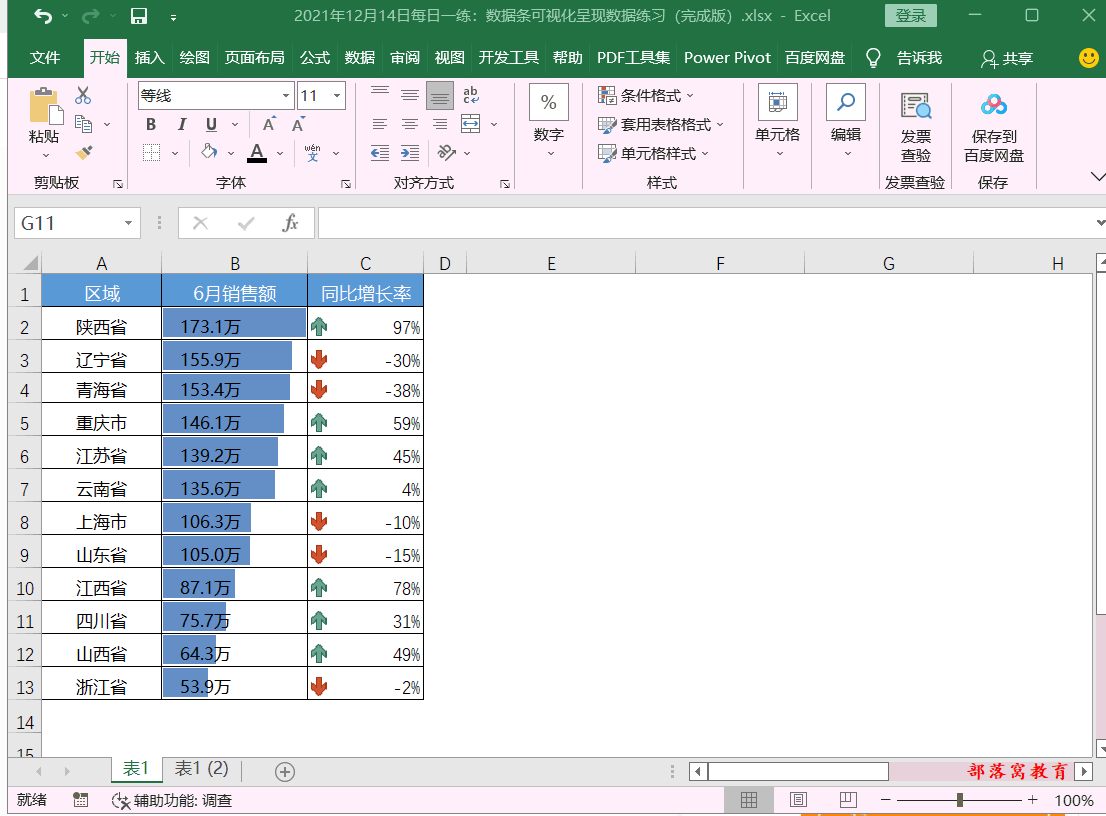
如果你在学习Excel的过程中,遇到不懂的问题,可以加我微信:a603830039咨询哦。同时,也欢迎微信扫码关注excel教程公众号,与100+小伙伴一起每天学习独家干货教程。